PPT文档打开看不到图片预览的处理教程
- 王林转载
- 2024-03-26 17:21:151081浏览
php小编香蕉为您精心准备了一份关于PPT文档打开看不到图片预览的处理教程。在使用PPT时,遇到图片无法显示的问题可能会让您困扰,但通过本教程,您将学会如何轻松解决这一问题,让您的PPT文档恢复正常,展示完美的效果。跟随我们的步骤,让您的PPT文档焕发新生!
1、有时候预览图片没有看到。
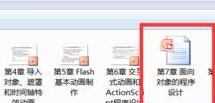
2、打开这个文件,点击【文件】选项卡。

3、在弹出的菜单中选择【信息】。
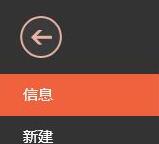
4、点击右侧的属性,在弹出的菜单中选择【高级属性】。
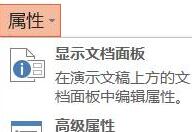
5、在【属性】窗口中选择【摘要】选项卡。
6、在其下方选择【保存预览图片】,如图,最后点击【确定】按钮。
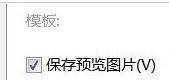
7、这时我们可以看到了预览图片。
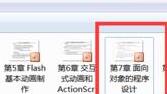
8、若使用的是office 2003,点击【文件】菜单下的【属性】也同样可以打开这个窗口。
以上是PPT文档打开看不到图片预览的处理教程的详细内容。更多信息请关注PHP中文网其他相关文章!
声明:
本文转载于:zol.com.cn。如有侵权,请联系admin@php.cn删除

